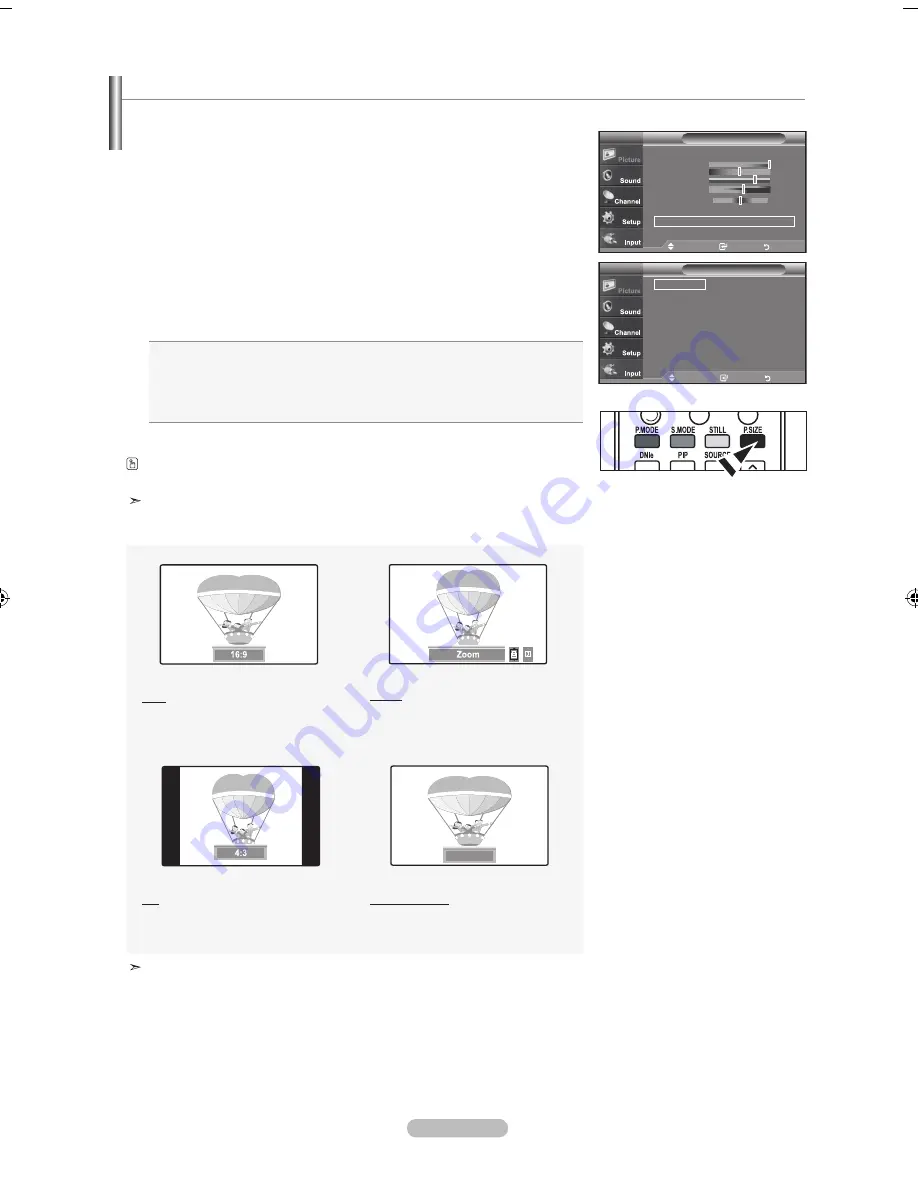
Português -
Como alterar o tamanho da tela
A seleção de tamanho de tela depende do tipo da entrada de vídeo.
1.
Pressione o botão
MENU
para exibir o menu.
Pressione o botão
ENTER
para selecionar "Imagem".
2.
Pressione os botões ▲ ou ▼ para selecionar "Tamanho" e, em seguida, pressione
o botão
ENTER
.
3.
Pressione os botões ▲ ou ▼ para selecionar o formato de tela desejado.
Pressione o botão
ENTER
.
Pressione o botão
EXIT
para sair.
•
6:
: Programa a imagem para o modo 16:9.
•
Zoom
: Amplia o tamanho da imagem na tela.
•
:
: Programa a imagem para o modo normal de 4:3.
•
Apenas varrer
: Exibe as cenas de entrada como são, sem cortes,
quando houver entradas de sinais HDMI 720p e 1080i.
Ou pressione seguidamente o
P.SIZE
no controle remoto para alterar o tamanho
da imagem.
Se você assistir uma imagem estática ou o modo 4:3 por um longo tempo (mais de 2
horas), uma imagem poderá ser queimada na tela. Assista TV no modo Amplo 16:9
sempre que possí
6:
Programa a imagem para o modo 16:9.
Zoom
Amplia verticalmente o tamanho da
imagem na tela.
:
Programa a imagem para o modo
normal de 4:3.
Apenas varrer
Use a função para ver a imagem cheia, sem
estar truncada, quando os sinais HDMI
720p/1080i estiverem entrando.
.
Nos modos TV, VIDEO, S-VIDEO e em todos os COMPONENT(480i, 480p),
todos os modos de tela podem ser selecionados. (16:9, Zoom, 4:3)
.
Nos modos PC (720p, 1080i), COMPONENT (720p, 1080i), apenas os
modos 16:9 e 4:3 podem ser selecionados.
.
É necessário selecionar o Zoom com o botão
P. SIZE
no controle remoto (e não
no menu OSD) se você deseja mover a imagem do zoom para cima ou para
baixo.
.
Se o tamanho da imagem for alterado quando PIP está ligada, ela será desli
gada automaticamente.
6 :
Zoom
:
Apenas varrer
Tamanho
TV
Modo
: Dinâmico
►
Contraste
00
Brilho
Nitidez
7
Cor
Matiz
Vd 0
Vm 0
Tonalidade de cor : Frio
►
Tamanho
: 6:
►
▼Mais
Imagem
TV
Mover
Enter
Retornar
Mover
Enter
Retornar
Apenas varrer
BN68-01200A-06Bpo-0316.indd 25
2007-03-16 �� 10:03:12
















































